Kendi Geofilterınızı Snapchatoluşturmakve net bir kılavuz arıyorsunuz? İyi bir karar! Geofilter'lar, özel etkinlikleri veya yerleri kişiselleştirmenin ve Snapchat sayfanızda daha fazla etkileşim sağlamanın harika bir yoludur. Bu kılavuzda, kendi Geofilter'ınızı adımadım nasıl oluşturacağınızı ve başarılı bir şekilde nasıl sunacağınızı göstereceğim. Hadi hemen başlayalım!
En önemli bulgular
- Geofilter, bilgisayar üzerinden ve Snapchat uygulaması üzerinden değil, sunulmalıdır.
- Hem topluluk filtreleri hem de ücretli filtreler oluşturabilirsiniz.
- Geofilter'ın kapsamı, belirli konumları seçebileceğiniz bir Google Haritalar haritası üzerinden yapılır.
- Geofilter için hassas bir açıklama yazmak önemlidir.
- Geofilter'ınız gönderildiğinde, onaylandığında bir onay alacaksınız.
Adım Adım Kılavuz
Geofilter'ınızı başarılı bir şekilde oluşturmak ve göndermek için bu adımları izleyin:
Adım 1: Snapchat web sitesini ziyaret et
Geofilter'ınızı oluşturmaya başlamak için öncelikle Snapchat web sitesini ziyaret etmelisiniz. Snapchat.com adresine gidin veya tarayıcınızdaki "Snapchat Geofilter" aramasını yapın ve oluşturma sayfasına gitmek için istediğiniz bağlantıya tıklayın.
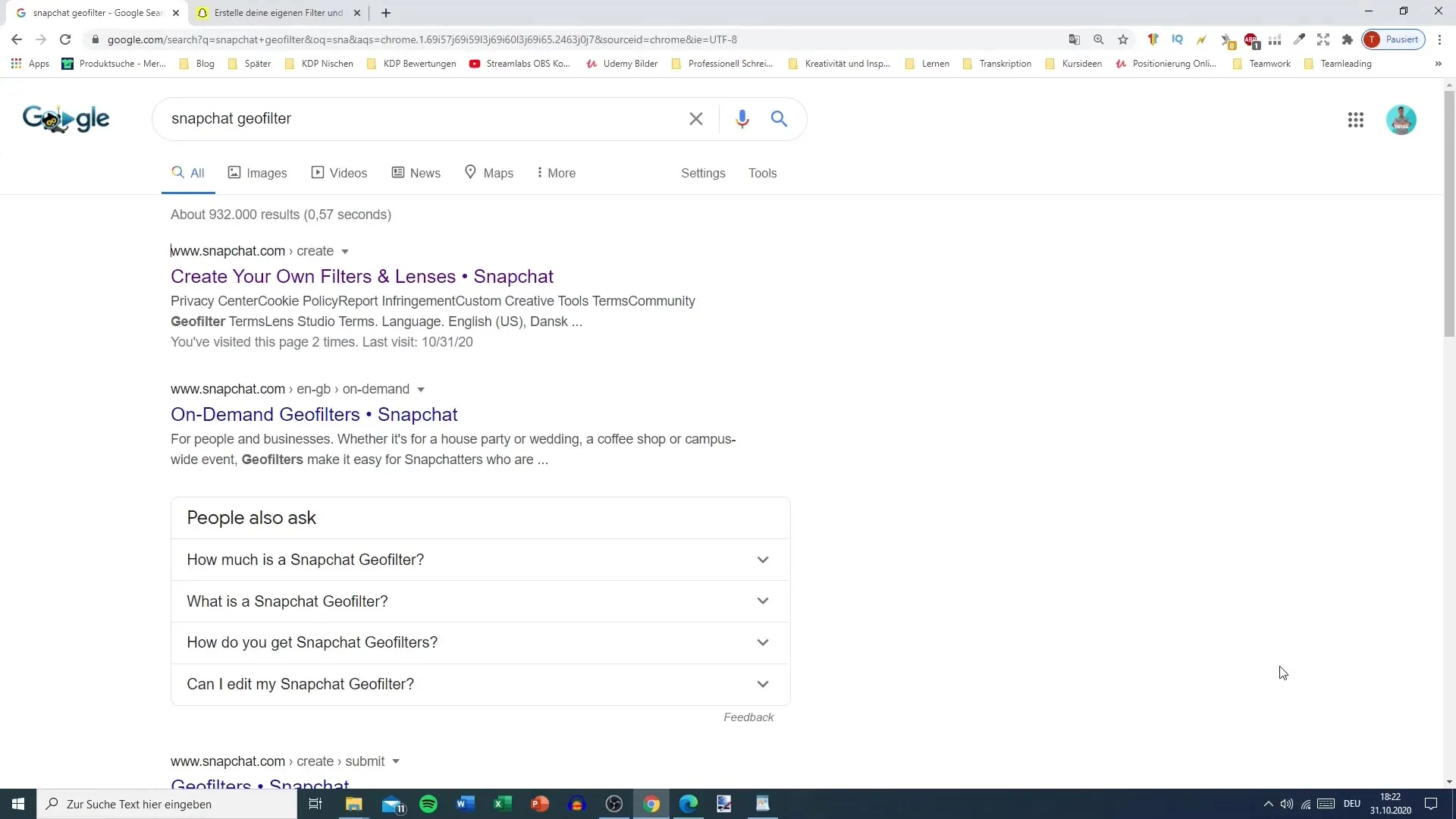
Adım 2: Filtre Alanına Gidin
Snapchat web sitesine ulaşınca, "Filtreler ve Lensler" alanını arayın. Orada kendi filtrelerinizi kişiselleştirme veya bir topluluk filtresi oluşturma seçeneğine sahip olacaksınız. Süreci başlatmak için "Başlayalım" butonuna tıklayın.
Adım 3: Topluluk Filtri Seçin
Şimdi "Topluluk Filtre" seçeneğine tıklıyorsunuz. Topluluk filtreleri ücretsizdir ve sizin için önemli olan özel etkinlikler veya yerler için idealdir. Burada kendi Geofilter'ınızı tasarlama fırsatını elde ediyorsunuz.
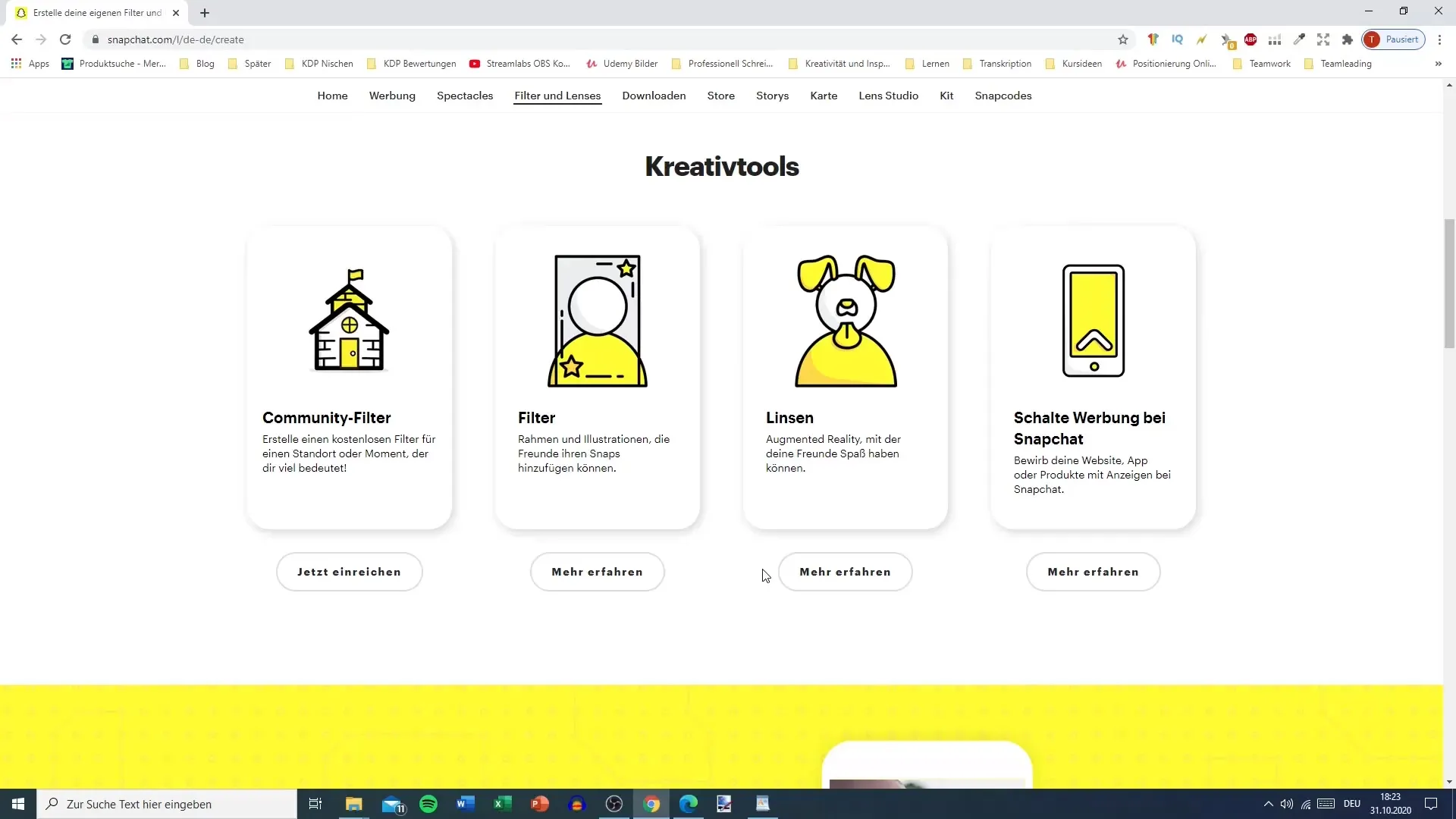
Adım 4: Geofilter Oluşturun
Artık tasarımınızı yükleme fırsatına sahipsiniz. Kullanmak istediğiniz bir şablon varsa, onu seçin. Yoksa Canva gibi bir grafik tasarım aracıyla kendi şablonunuzu oluşturabilirsiniz. Geofilter'ınızın Snapchat kurallarına uygun olduğundan ve doğru boyutlarda olduğundan emin olun.
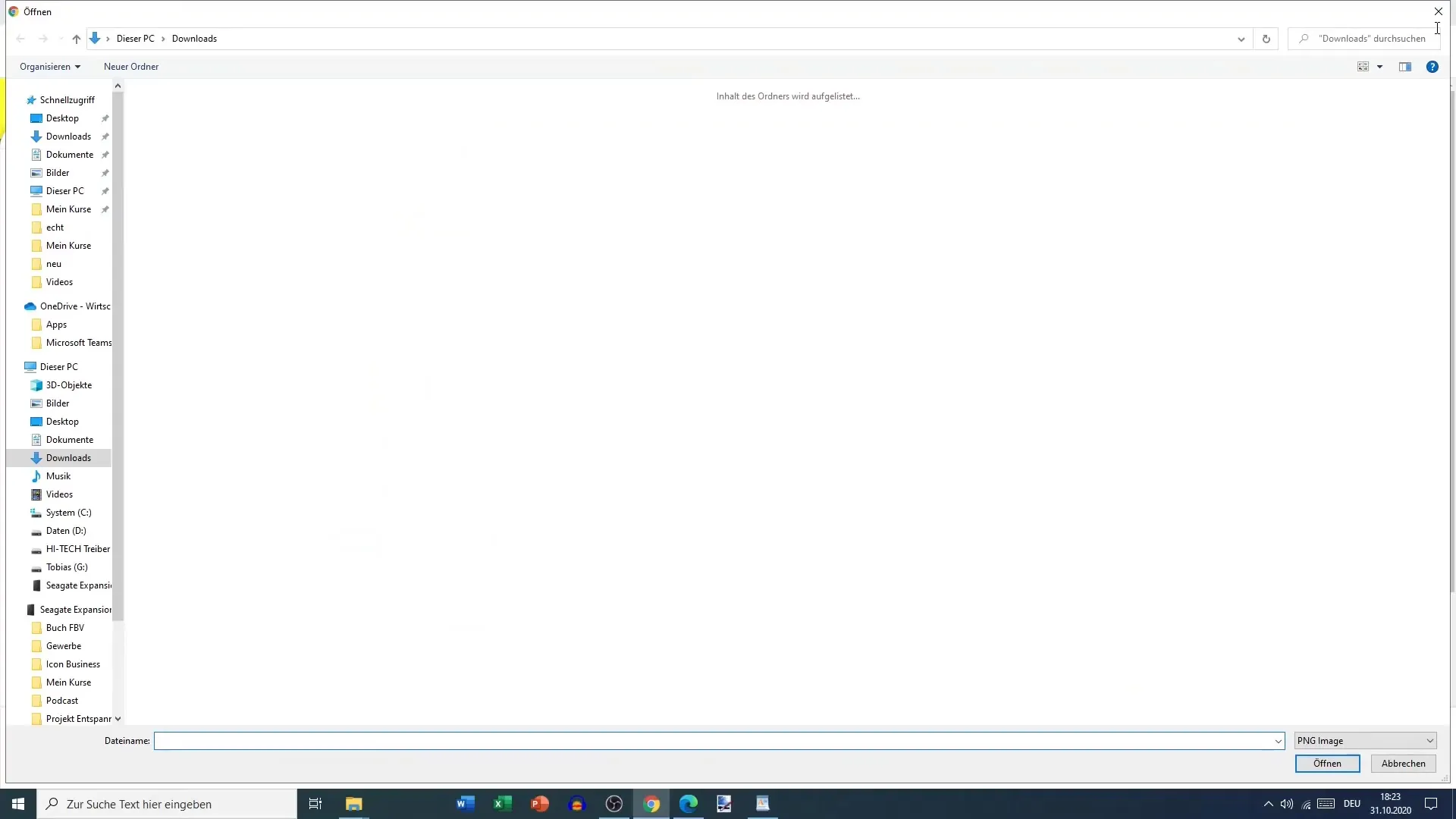
Adım 5: Geofilter Yükleyin
Geofilter'ınızı oluşturduktan sonra "Yükle" butonuna tıklayın. Filtre türünü seçin; bu durumda "Geofilter" seçin. Burada ayrıca filtre boyutunun uygulama için uygun olduğuna dikkat etmelisiniz.
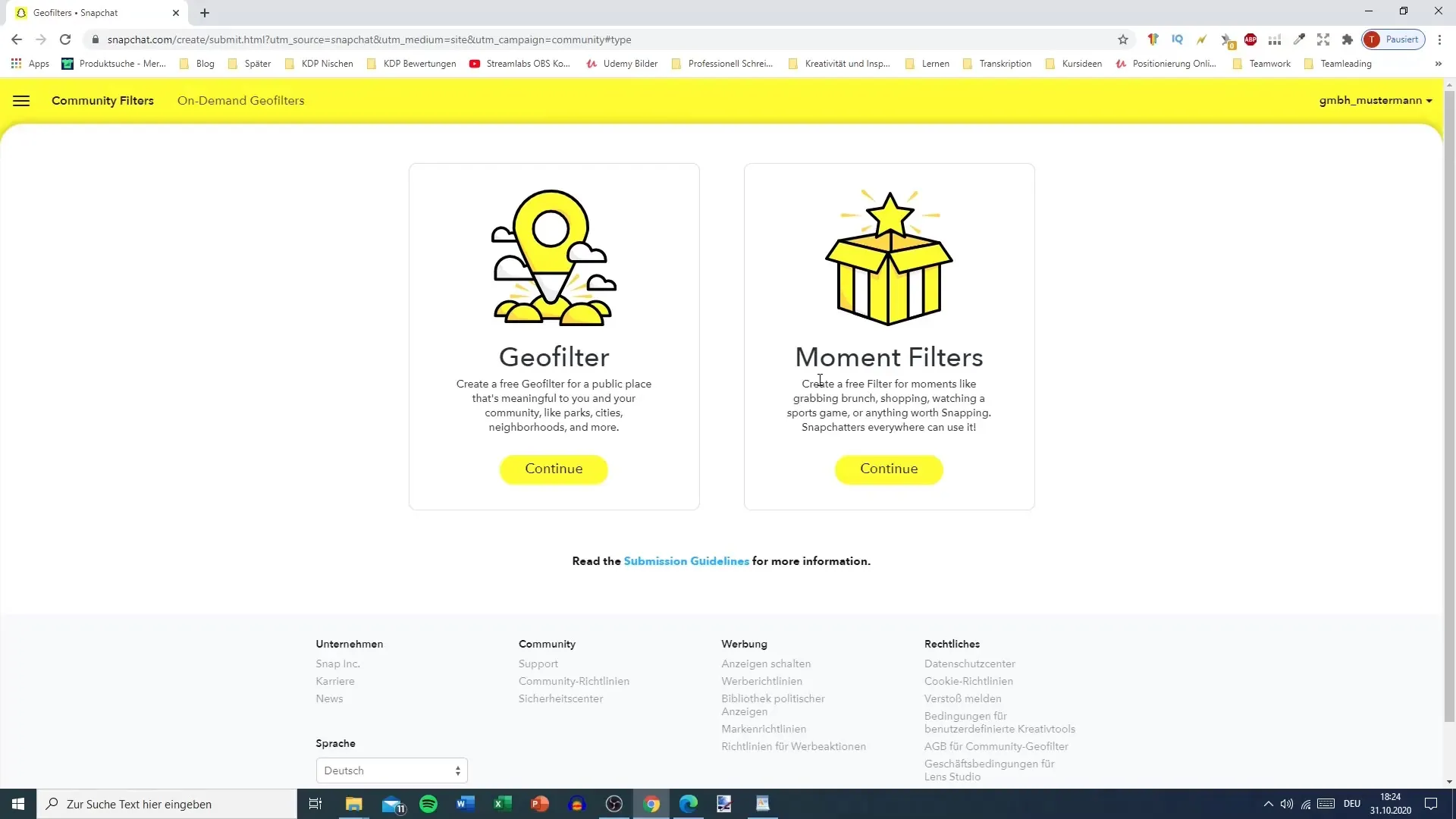
Adım 6: Konum Seçin
Şimdi Geofilter'ınızı coğrafi olarak sınırlamak için önemli bir adım. Geofilter'ınızın aktif olması gereken tam alanı seçmek için Google Haritalar haritasına erişebilirsiniz. İşaretlemek istediğiniz bölgeyi yakınlaştırın ve belirli bir konum seçin. Bu biraz zor olabilir, sabırlı olun!
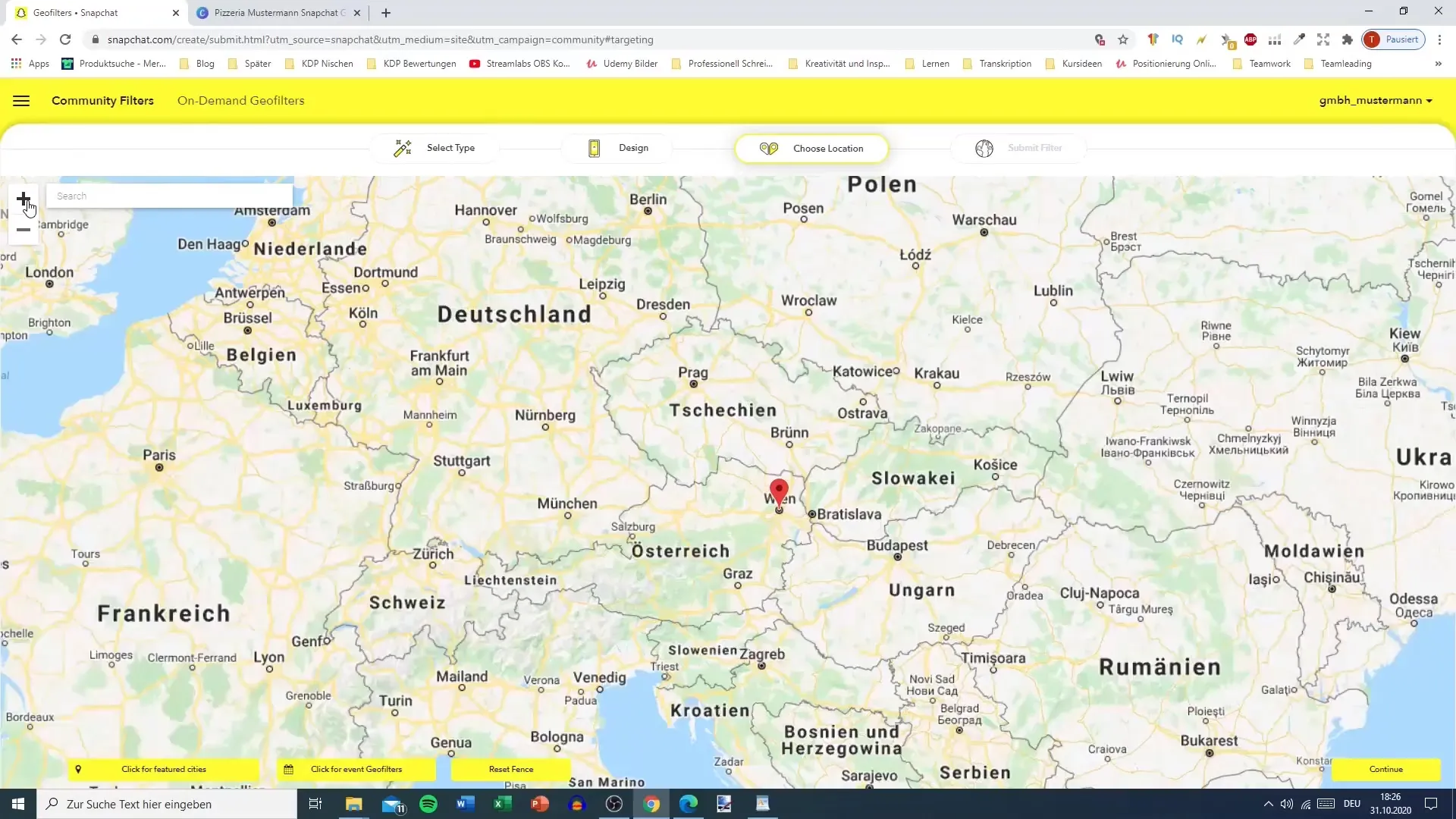
Adım 7: Filtreyi Etkinleştir
Belirlediğiniz alanı seçtikten sonra, Geofilter'ın aktif olacağı süreyi ayarlayabilirsiniz. "Etkinlik için tıklayın" butonuna tıklayın ve filtrenizin kullanılabilir olacağı tarihleri girin.
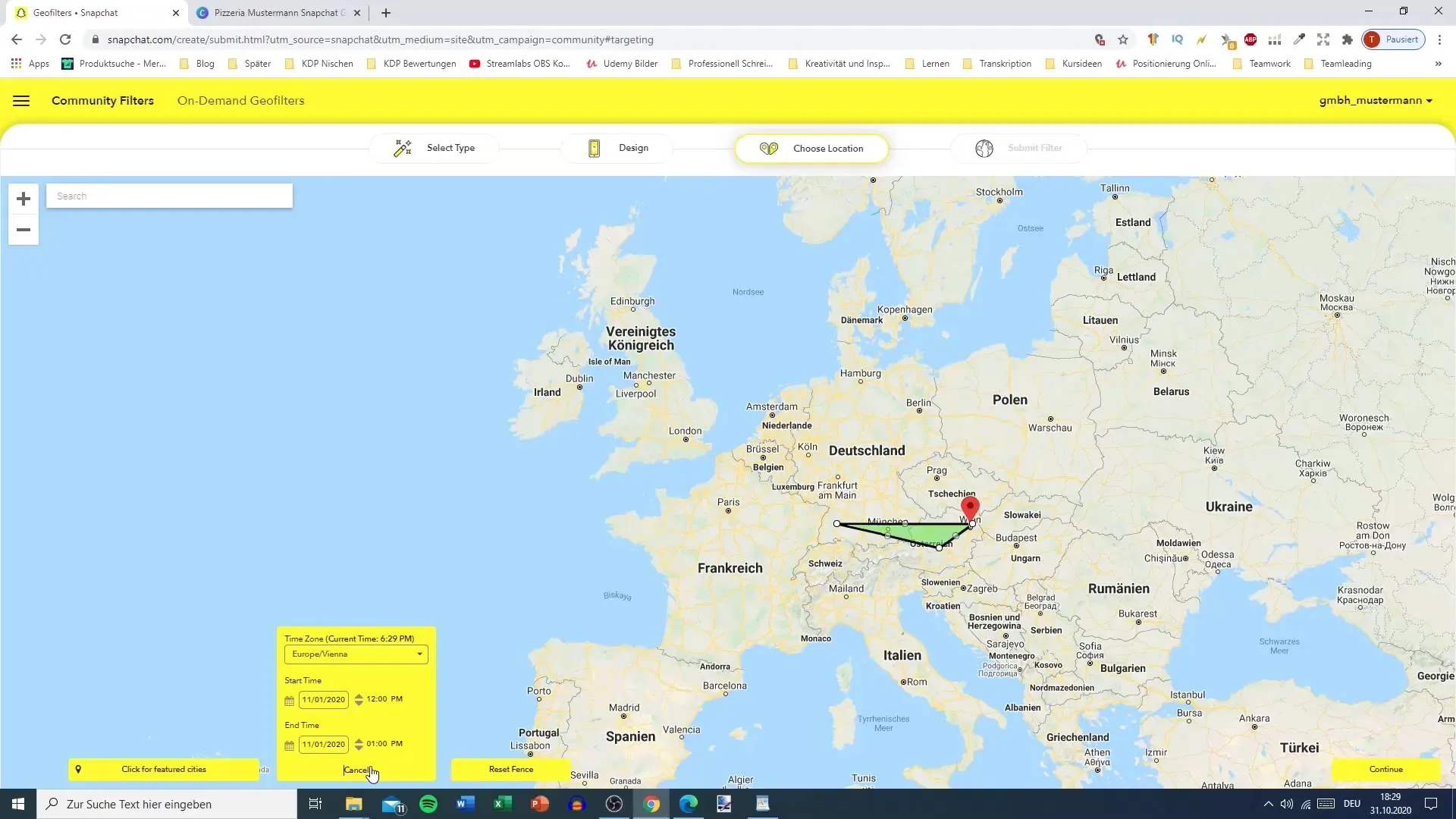
Adım 8: Açıklama Ekleyin
Geofilter'ınızı tanımlamak için, ona bir ad ve açıklama girmeniz gerekir. Bunları net ve öz bir şekilde, tercihen İngilizce olarak ifade ettiğinizden emin olun. Bir PNG olduğunu belirtin ve tasarımınızın kalitesinden bahsedin.
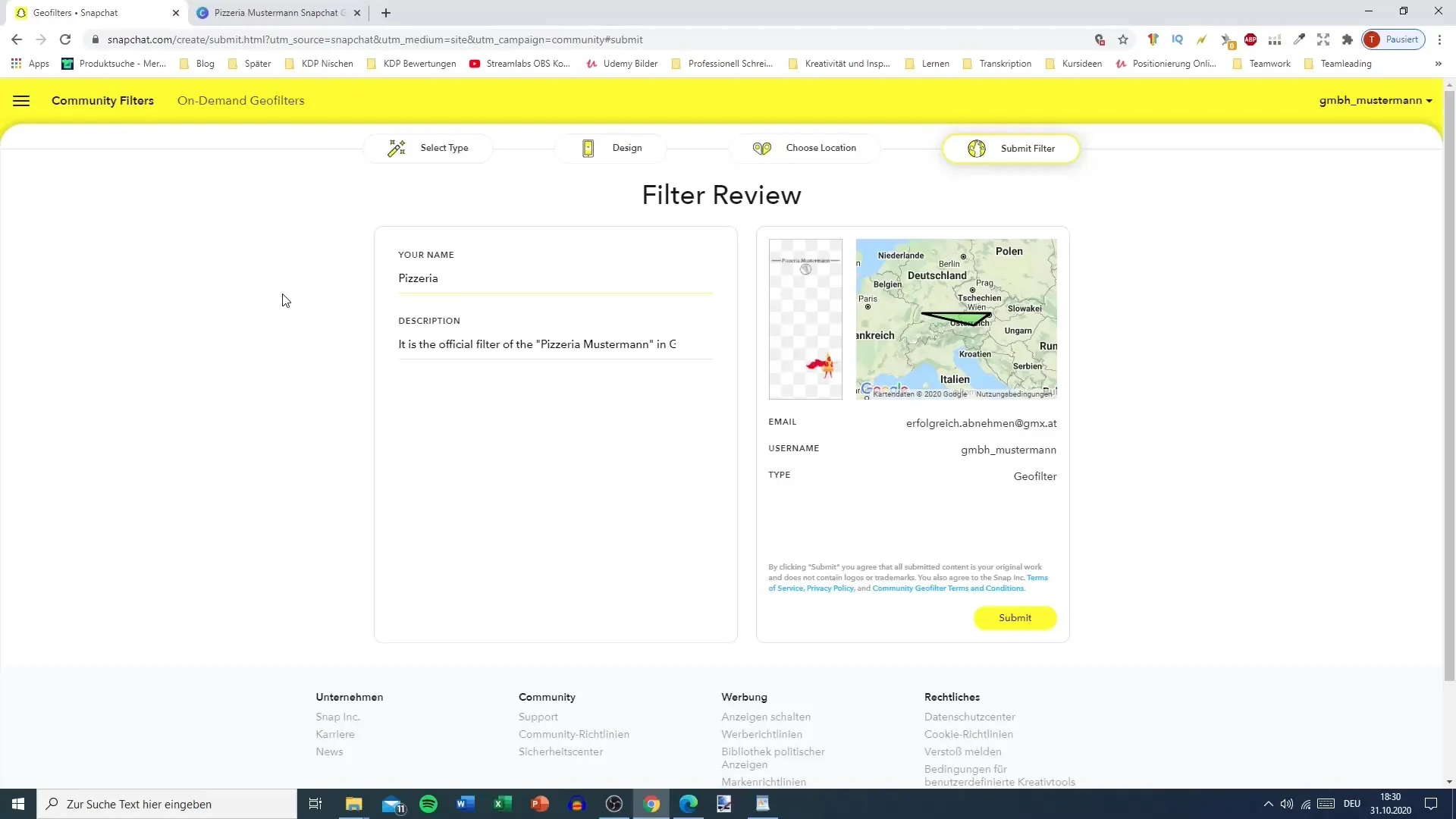
Adım 9: Gönder ve Onay Al
Tüm gereklilikleri doldurduğunuzda, "Gönder" butonuna basın. Geofilter'ınız artık inceleme için gönderilecektir. Filtreniz onaylandığında Snapchat'ten bir onay alacaksınız. Güncellemeler için e-posta kutunuzu düzenli olarak kontrol edin.
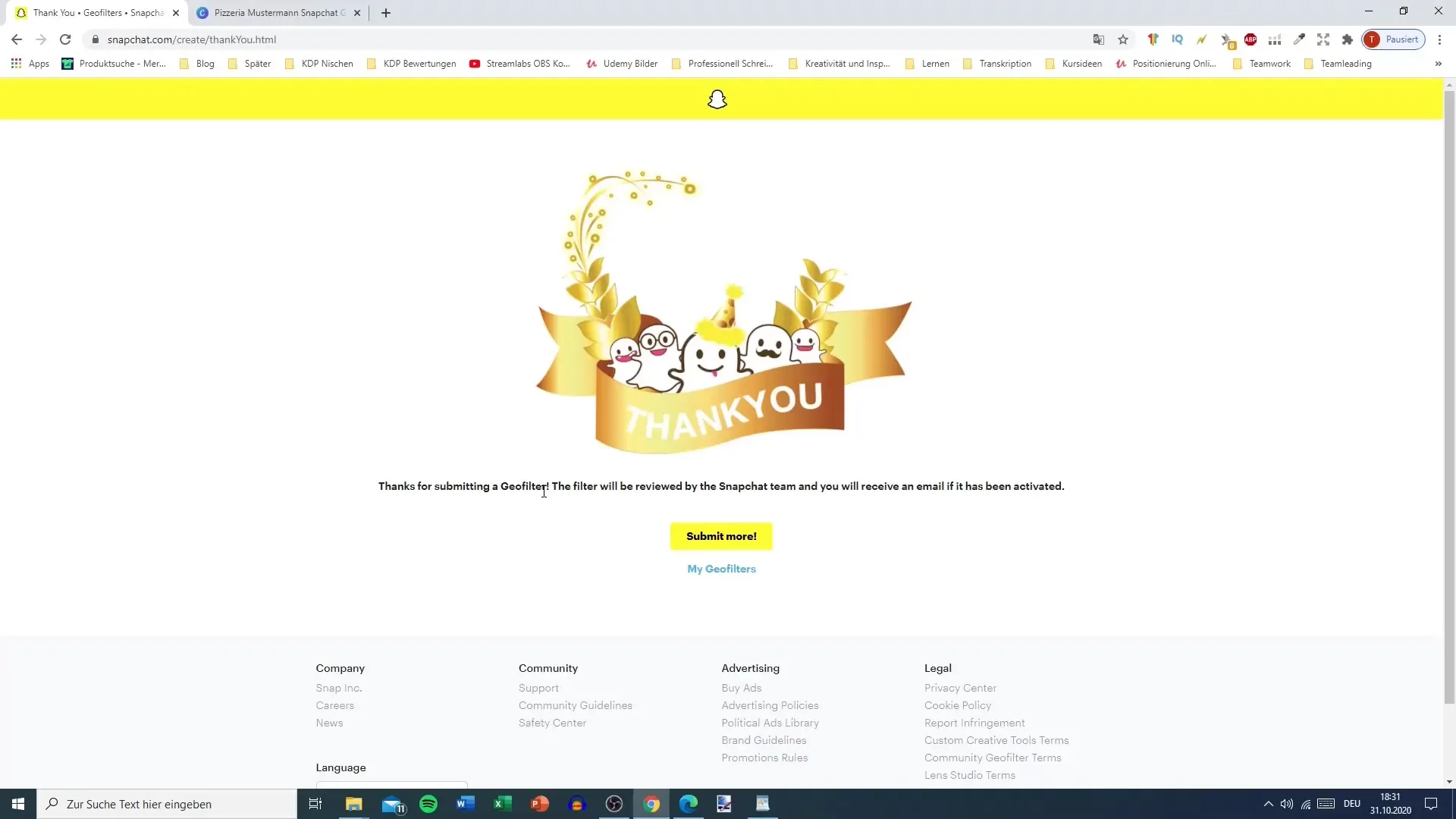
Adım 10: Filtreyi Kullanın
Geofilter'ınız onaylandığında, onu aktif bir şekilde kullanmanız önemlidir, böylece takipçileriniz onun var olduğunu fark etsin. İzleyicilerinizi bu filtre ile bilgilendirmek için onu Snaps'larınızda paylaşın.
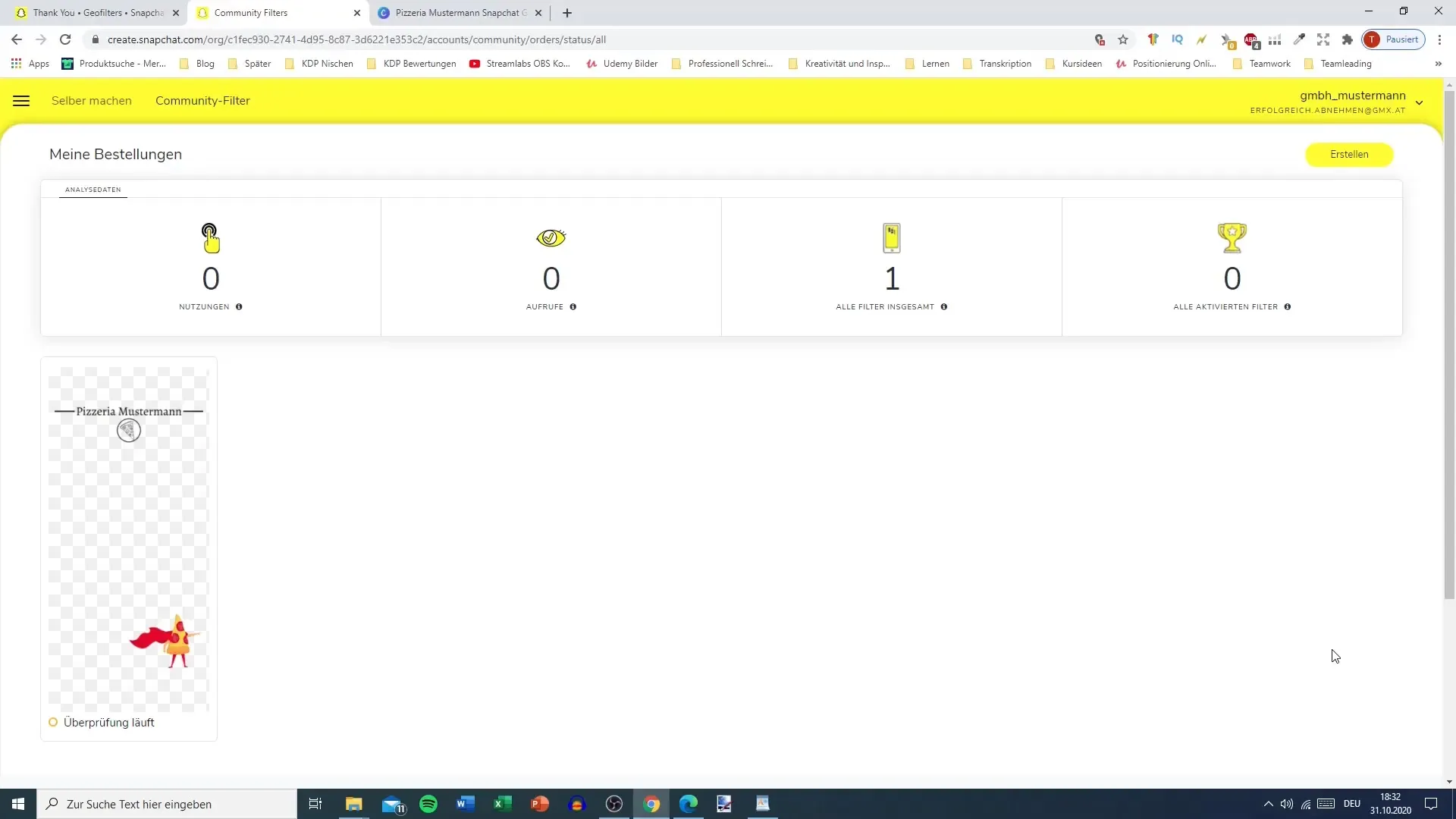
Özet – Snapchat Geofilter Oluşturma: Adım Adım Kılavuz
Snapchat için bir Geofilter oluşturmak, özel anlarınızı kutlamak ve daha fazla ziyaretçi çekmek için harika bir yol olabilir. Süreçte sorunsuz ilerlemek için yukarıda belirtilen adımları izleyin. Biraz sabırla, hızlı bir şekilde harika bir Geofilter tasarlayıp gönderebilirsiniz.
SSS
Bir Geofilter'ın maliyeti nedir?Topluluk filtreleri ücretsizdir, ancak ücretli filtreler bir ücret alır.
Geofilter'ımın onaylanması ne kadar sürer?Onay süreci birkaç saat ile günler arasında sürebilir.
Başvuru sonrası Geofilter'ımı düzenleyebilir miyim?Hayır, bir kez gönderildiğinde Geofilter düzenlenemez.
Filtreler için daha düşük fiyatları nereden bulabilirim?Topluluk filtreleri ücretsizdir ve ticari olmayan amaçlar için idealdir.
Geofilter'ı kullanmak için lokasyonun yakınında olmam gerekir mi?Evet, Geofilter yalnızca önceden tanımlanmış coğrafi bölgede kullanılabilir.


